Vista general¶
El digiKam presenta un gestor de la cua de lots que s'obre en una finestra separada per a processar fàcilment una llista d'elements per lots, també coneguts com a filtratge, conversió, transformació, etc. El processament per lots funciona amb tots els formats d'imatge admesos, inclosos els fitxers RAW.
Per a seleccionar imatges per al processament per lots, seleccioneu una o diverses imatges en qualsevol vista de la finestra principal, després seleccioneu Afegeix a la cua actual (tecla Ctrl+B) des del menú contextual. La selecció s'afegirà al gestor de la cua per lots i s'obrirà una finestra separada. També podeu obrir ràpidament la finestra del gestor de la cua per lots des de la finestra principal del digiKam seleccionant (tecla B), o fent clic a Gestor de la cua per lots a la barra d'eines principal.
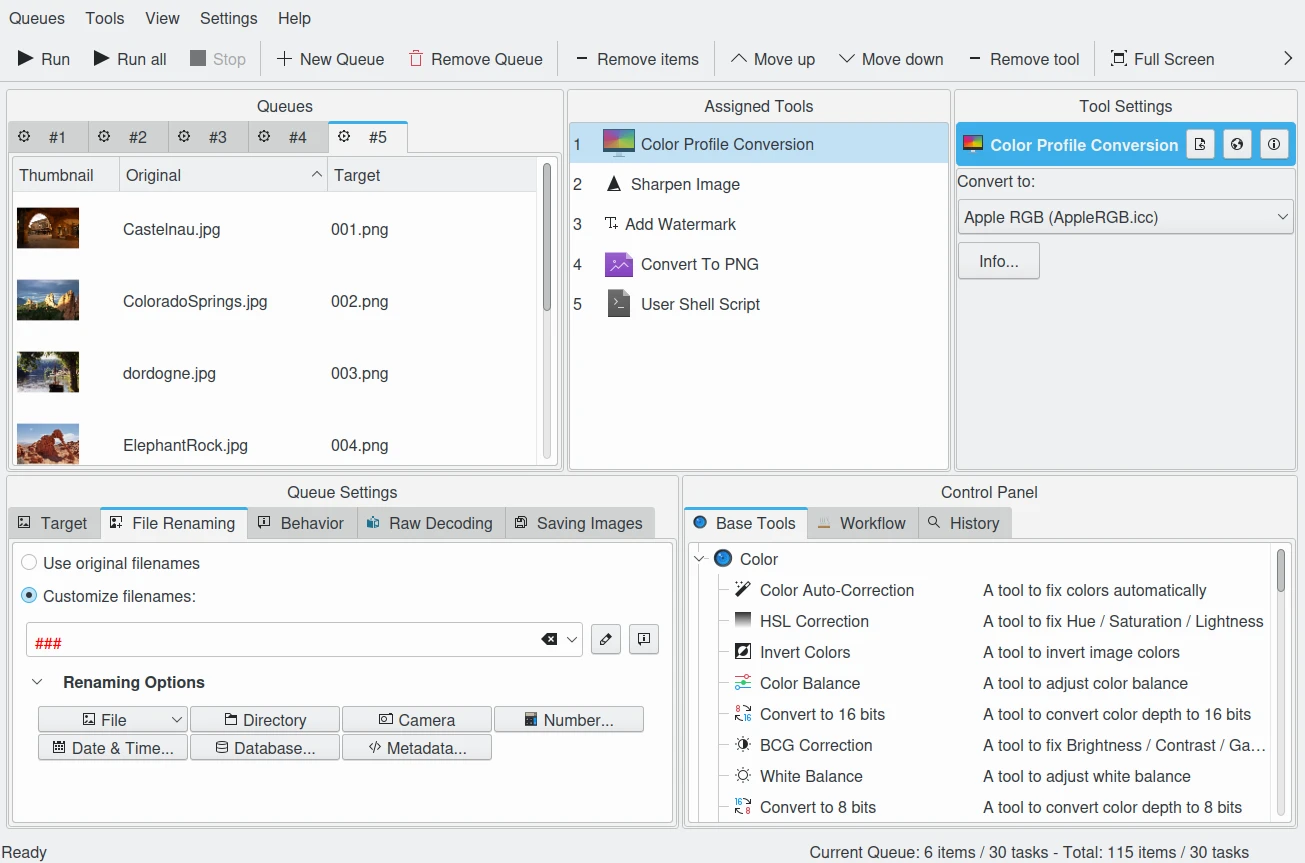
La finestra del gestor de la cua per lots¶
La finestra del gestor de la cua per lots mostra la llista de Cues que s'ha de processar a la part superior esquerra. Les cues són una pila d'elements a processar per lots, aplicant les mateixes eines i la mateixa configuració a cada imatge de la cua. Cada cua es processarà seqüencialment, però es pot processar el contingut de la cua en paral·lel, depenent de la configuració de la cua. La llista de cues mostra les cues com a pestanyes, amb cada pestanya llistant els elements d'aquesta cua com una taula ordenada mostrant la miniatura de l'element, el nom del fitxer original i el nom del fitxer de destinació indicant a on s'hauria d'emmagatzemar el resultat.
Truc
Si voleu processar els elements d'un àlbum i tots els subàlbums en una cua, senzillament activeu l'opció per a mostrar els subàlbums a la vista d'àlbum utilitzant l'element de menú , seleccioneu els elements corresponents i després afegiu-los al Gestor de la cua per lots.
La llista d'Eines assignades per a aplicar a cada element de la cua es mostra a la part superior central de la finestra. Cada eina d'aquesta llista s'aplica seqüencialment de dalt a baix. Podeu arrossegar les eines dins d'aquesta llista per a reorganitzar l'ordre segons sigui necessari. És molt recomanable que exporteu a un format nou al final d'aquesta llista per tal de conservar la millor qualitat d'imatge.
Per a ajustar la configuració d'una eina, seleccioneu l'eina de la llista Eines assignades. La configuració d'aquesta eina es mostra a l'àrea Configuració de l'eina a la part superior dreta de la finestra. Qualsevol canvi en aquests paràmetres es desarà a la cua i s'aplicarà a tots els elements durant el processament per lots.
La Configuració de la cua a la part inferior esquerra de la finestra mostra tots els paràmetres bàsics de la cua seleccionada. Aquests inclouen on desar els fitxers de destinació, les regles de canvi de nom dels fitxers, els comportaments generals per a la gestió de fitxers, els paràmetres per al processament dels fitxers RAW i els paràmetres d'imatge per als fitxers de destinació. La vista de canvi de nom de fitxer és majoritàriament la mateixa que per a l'eina Reanomenament avançat disponible a la ** Finestra principal**. Vegeu la descripció completa en aquesta secció d'aquest manual.
El Plafó de control a la part inferior dreta de la finestra mostra la col·lecció d'eines disponibles del gestor de la cua per lots. Podeu assignar una eina a la cua actual fent doble clic o arrossegant i deixant anar. Aquesta vista també mostra una llista de paràmetres de cua preenregistrats que permeten reproduir més tard un flux de treball anterior. Finalment, la pestanya Historial mostra un fitxer de registre d'operacions per lots anteriors.
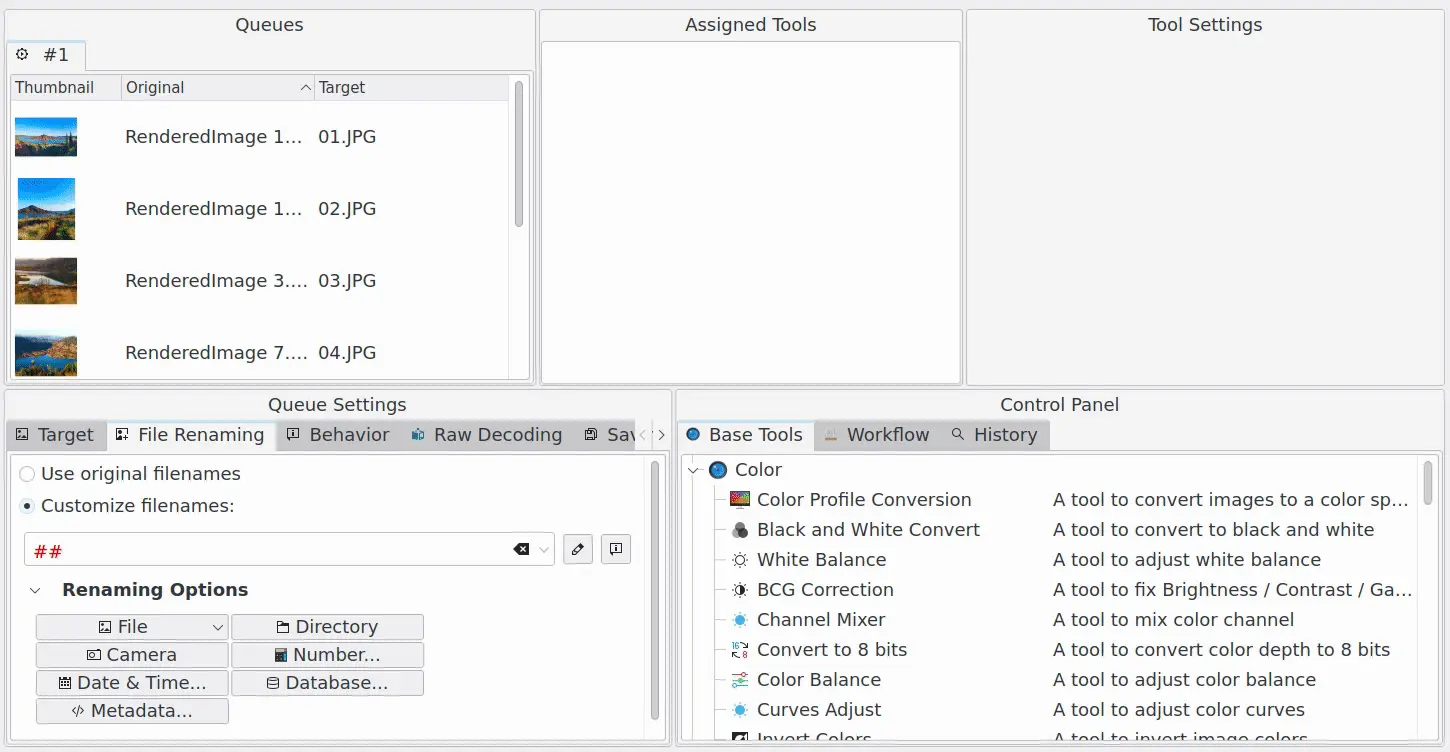
Vídeo d'una captura de pantalla de l'assignació d'eines a una cua en el gestor de la cua per lots¶